Колкото и ефективна и вълнуваща да е тази промяна, тя донесе със себе си и някои огромни неблагоприятни ефекти, един от които включва нарастващата заплаха за киберсигурността. Достъпът до интернет доведе до това, че данните ни стават все по-уязвими, тежките пробиви в сигурността стават все по-чести и много компании стават жертви на кибератаки.
Следователно с такава огромна заплаха, която се очертава зад нашите сенки, стана още по-важно да се прилагат силни протоколи за безопасност, които помагат за защитата на нашите данни, като например криптиране на данни. Следователно днес ще разгледаме различни начини за това как човек може да шифрова своите файлове в Linux.
Какво е криптиране?
Шифроването е процес на кодиране на вашите данни по такъв начин, че само оторизираните да могат да ги прочетат. Това се прави чрез кодиране на четимите данни в код като форма, която може да бъде декодирана само с ключ за дешифриране. Това позволява на потребителя да защити информацията си и да защити данните си дори в случай, че устройството му се загуби или открадне.
Нека разгледаме някои от най-популярните техники за криптиране, които в момента са налични в Linux.
1. Архивен мениджър
Най-основният начин за криптиране на вашите файлове в Linux е използването на общия архивен мениджър, който вече е предварително инсталиран във вашите Linux системи. На първо място, отидете в папката или във файловете, които искате да шифровате. Следващия Кликнете с десния бутон върху папката или файла и след това щракнете върху компресирайте.
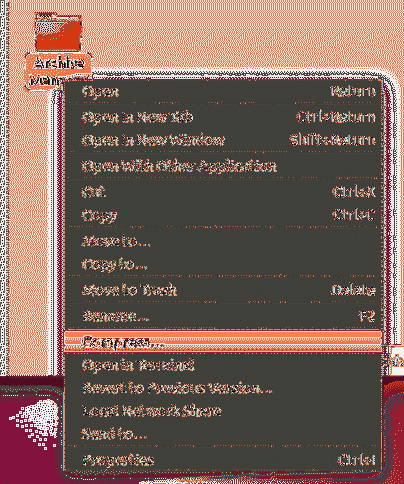
След това просто изберете .цип разширение и кликнете върху Създайте.
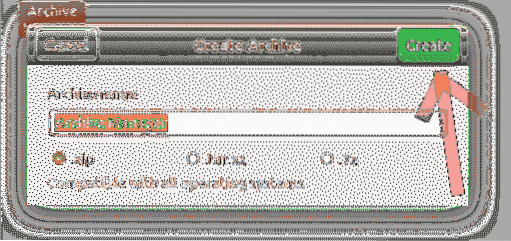
След това отворете вашия zip файл и кликнете върху хамбургер икона горе вдясно на zip файла.
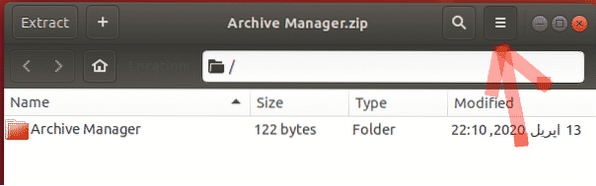
Оттам изберете опция за парола от падащото меню и задайте паролата си.
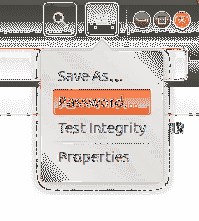
Просто кликнете върху Запазете и вашите файлове ще бъдат шифровани с парола (вижте изображението по-долу).
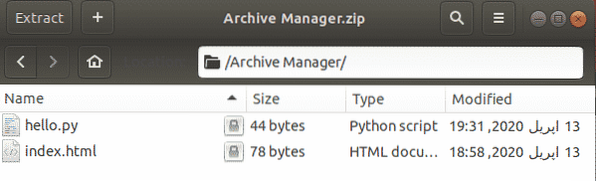
Сега, когато се опитате да извлечете файла, той ще поиска паролата, която сте настроили преди.
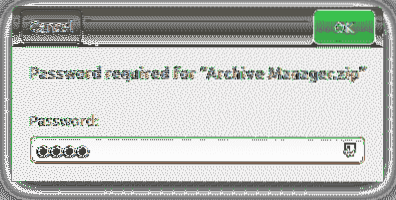
2. GnuPG
Друг начин за криптиране на файлове в Ubuntu е чрез използване на GnuPG или GPG за кратко, което е софтуер, който позволява на потребителите лесно да шифроват данните си и дори да ги подписват с помощта на командния ред.
а) Инсталиране на GPG
GPG се предлага предварително инсталиран с повечето дистрибуции на Linux. Ако обаче потребителят притежава система, без да е инсталиран GPG, тогава потребителят трябва да отвори командния ред чрез Ubuntu Dash или Ctrl + Alt + T пряк път и въведете следната команда:
$ sudo apt инсталирайте gnupg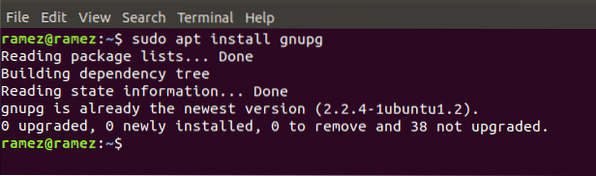
Трябва да се отбележи, че командата, дадена по-горе, е само за базирани на Debian Linux системи като Ubuntu. Ако потребителят има система Red Hat Linux като Fedora, тогава потребителят трябва да въведе следната команда в командния ред:
$ yum инсталирайте gnupgб) Използване на GPG за шифроване на файлове
Сега, за да шифровате вашите файлове с GPG, първо отидете в папката, която искате да шифровате, и отворете терминала. В терминала въведете следната команда, за да стартирате процеса:
$ gpg -c име на файлТук името на файла се отнася до името на файла, който се опитвате да шифровате.
След като въведете тази команда на терминала, ще бъдете подканени да поискате да въведете паролата си за криптиране. Подканата отново ще ви помоли да въведете отново паролата си за потвърждение. Сега, ако проверите във вашата папка, ще видите име на файл.gpg файл, присъстващ вътре в него. Можете да видите това в командния ред, като изпълните следната команда:
$ ls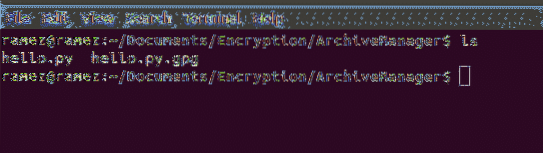
По-добър начин за криптиране на файлове в GPG е използването на частен ключ. За това на първо място трябва да създадем частен ключ. Това може да стане чрез изпълнение на следната команда:
$ gpg --gen-keyСлед това ще поискате от вас Име и имейл адрес и след това ще попита дали искате да се съгласите с всичко или да се откажете. Натиснете O ако искате да продължите. Сега ще се появи подкана за въвеждане на парола за ключа.
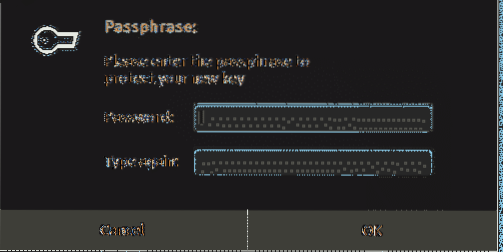
След това, след като е създал ключа, можете да го използвате за криптиране на вашите файлове, като използвате следната команда:
$ gpg -e -r 'ключова дума' име на файлаКлючовата дума трябва да бъде вашето име или имейл адресът, който сте използвали. За дешифриране на файлове просто трябва да въведете следната команда:
$ gpg -d име на файл.gpg> newfilenameЩе бъдете помолени да въведете паролата, която сте настроили преди и след като приключите, ще имате дешифрирания файл във вашата папка.
Пример, показан по-долу за процеса на дешифриране.

3. Наутилус
За потребители, на които им е по-удобно да използват GUI, а не командния ред, Nautilus би бил по-добра алтернатива от GPG. Това е и софтуер, който може да се използва за криптиране и декриптиране на данни.
а) Инсталиране на Nautilus
Първо, трябва да инсталираме Nautilus, което може да стане чрез изпълнение на следната команда:
$ sudo apt-get инсталирайте seahorse-nautilus -yСлед като инсталирате Nautilus, изпълнете следната команда, за да рестартирате Nautilus:
$ nautilus -qб) Използване на Nautilus за шифроване на файлове
Сега отидете в папката, в която се намират файловете, които искате да шифровате. Следващия Кликнете с десния бутон върху папката или файла и след това щракнете върху Шифроване.
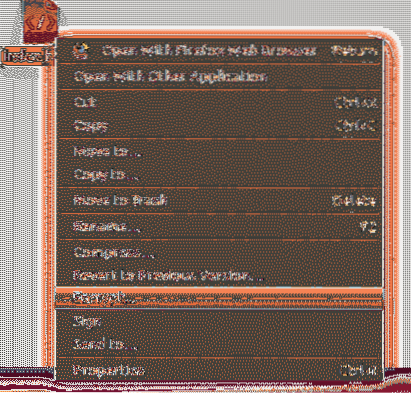
Сега ще имаме две възможности за избор - или изберете парафраза което ще ви избере да въведете парола и след това с помощта ще шифрова вашите файлове или изберете ключ които вече сте създали предварително, за да шифровате файла си (изберете опция за набор от получатели).
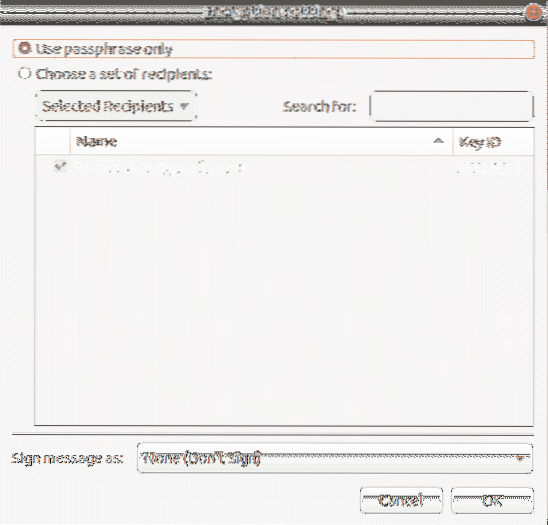
И накрая, можете да дешифрирате файла си с щракване с десния бутон на pgp шифрован файл и след това щракнете върху Отворете с Дешифриране на файл.
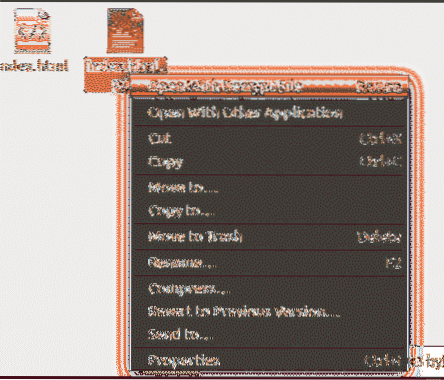
След това ще ви помоли да въведете своя паролна фраза който при влизане и щракване Добре ще ви даде вашия дешифриран файл.
Най-добрият метод за шифроване на файлове в Linux
Тъй като проблемите с поверителността и кибератаките стават все по-големи, стана важно също така да започнете да защитавате данните си и да защитавате работните си плотове с помощта на протоколи за безопасност. Шифроването е един от начините да защитите и защитите данните си. От многобройните налични опции за криптиране на данни, GPG служи като един от най-популярните базирани на Command Line софтуер, а Nautilus заедно с Archive Manager, който вече присъства в Ubuntu, се считат за добри алтернативи. Ако потребителите се нуждаят от добавяне на допълнително защитно покритие към своите компютри, тогава криптирането ще бъде ефективен и лесен избор за внедряване.
 Phenquestions
Phenquestions


